Как удалить аккаунт Плей Маркета на Андроиде
Для полноценного использования Магазина приложений необходима авторизация через аккаунт Google. При необходимости выйти из него пользователи пытаются найти одноимённую кнопку в Play Market. Однако её там нет, поэтому люди интересуются, как удалить аккаунт Плей Маркета на Андроиде. Сделать это можно несколькими способами, о которых подробно рассказано ниже.
Что будет, если удалить учётную запись в Google Play
Как известно, для авторизации в Магазине игр используется аккаунт Гугл. Также он применяется и в других сервисах, таких как: YouTube, карты, диск, браузер. Поэтому при удалении профиля будет потерян доступ к этим площадкам.
При этом
перестанет работать почта Gmail, а все имеющиеся сообщения будут недоступны. То же
самое произойдёт и с браузером Chrome: вся история,
закладки и сохранённые пароли будут потеряны. Если всё это не пугает, то
можно перейти к инструкции, которая расскажет, как удалить аккаунт в Плей
Маркете.
Способ 1: через настройки
Данный метод предполагает полное удаление учётной записи Google с телефона. Делается это так же, как и при выходе из любого другого профиля. Вместе с аккаунтом будут потеряны все данные, хранящиеся на нём. Ниже представлена пошаговая инструкция:
- Зайдите в настройки.
- Перейдите в подраздел с учётными записями.
- Кликните на нужный аккаунт Гугл.
- Нажмите сенсорную клавишу, вызывающую дополнительное меню. Обычно она имеет вид «трёх полосок».
- Здесь выберите «Удалить аккаунт».
Обратите внимание!
Данная инструкция предназначена для смартфонов с версией Андроид ниже 5.0. В более новых моделях удаление учётной записи происходит следующим образом:
- Зайдите в настройки.
- Перейдите во вкладку «Синхронизация».
- Выберите «Google».
- Здесь кликните на нужный профиль.
- Нажмите кнопку «Ещё».

- Из предложенного списка выберите «Удалить аккаунт».
Теперь вы знаете, как удалить аккаунт Плей Маркета на Андроиде. При попытке зайти в Google Play система предложит создать новую, или зайти в уже существующую учётную запись. Это означает, что можно спокойно продавать смартфон, не боясь о своих конфиденциальных данных.
Способ 2: через меню Google
На всех телефонах имеется специальное меню от Гугл. Найти его можно как на рабочем столе, так и в настройках. В первом случае оно имеет иконку «шестерёнки», а во втором название «Google». Разницы откуда в него заходить нет, поэтому рекомендуем воспользоваться специальной инструкцией:
- Откройте меню Гугл.
- Тут перейдите во вкладку «Данные и персонализация».
- Пролистайте вниз до пункта «Удаление сервиса или аккаунта».
- В данном разделе кликните «Удалить аккаунт».
- Затем
введите пароль от учётной записи и нажмите «Далее».

- Теперь следуйте руководству системы.
Данный способ поможет удалить учётную запись в Play Market, хотя и займёт больше времени, чем предыдущий. Главным его преимуществом является возможность создания резервной копии, что позволяет сохранить важные данные и информацию.
Способ 3: смена пароля
Если рассматривать данный метод с точки зрения эффективности, то он рабочий. Но по удобству использования он занимает последнее место среди всех предложенных способов. Вот пошаговая инструкция:
- Зайдите в настройки.
- Выберите «Google».
- Здесь перейдите в раздел «Безопасность».
- Пролистайте вниз до пункта «Пароль».
- Введите работающий пароль от профиля и нажмите «Далее ».
- Тут укажите новый пин-код и выберите «Изменить пароль».
После выполнения данных действий вы сможете выйти из аккаунта в Плей Маркете.
Способ 4: сброс телефона до заводских настроек
Использовать
данный метод рекомендуется только в том случае, если не один из предыдущих способов
не помог.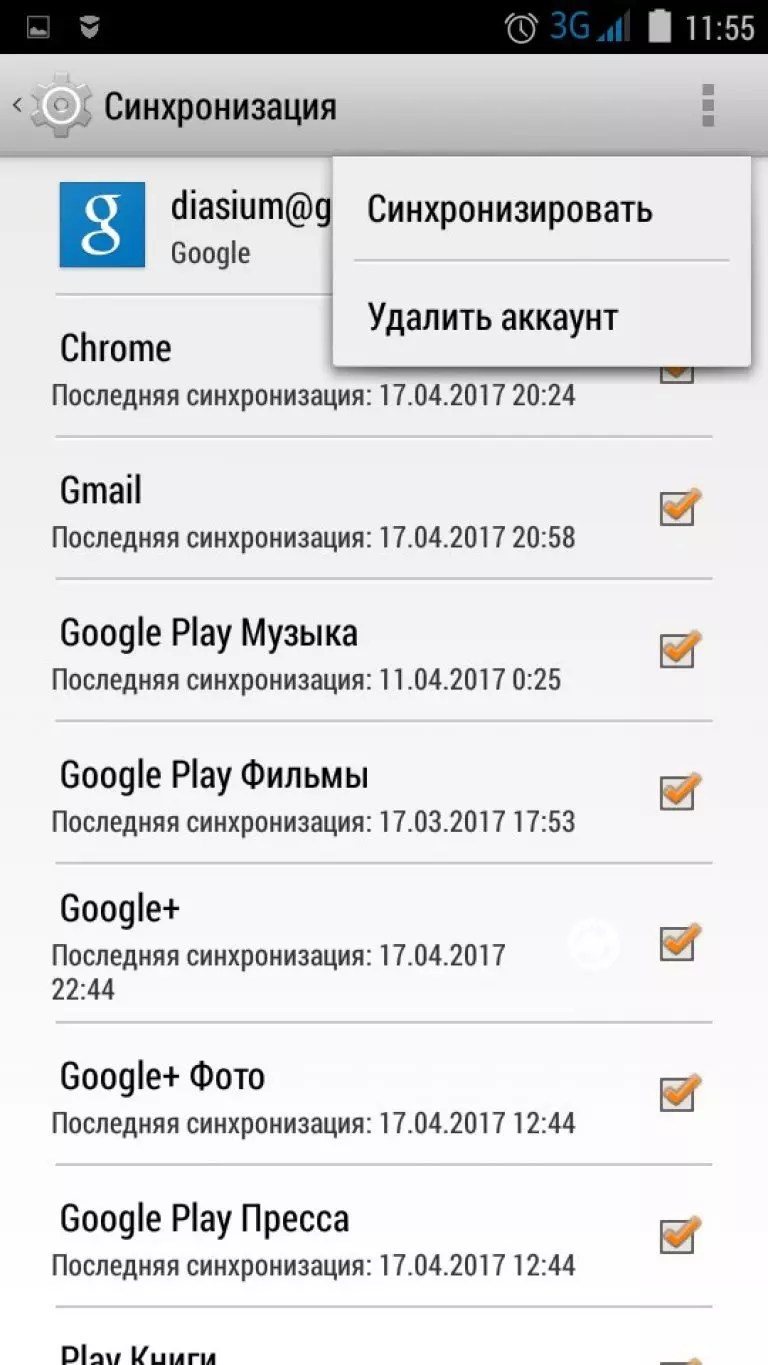 Принцип его действия основан на полном удалении всех имеющихся на
смартфоне данных, причём восстановить их не получится.
Принцип его действия основан на полном удалении всех имеющихся на
смартфоне данных, причём восстановить их не получится.
Такой метод наиболее оптимален при продаже телефона, ведь так точно никаких ваших данных на устройстве не останется. Вот краткая инструкция, которая расскажет, как удалить аккаунт Плей Маркета на Андроиде:
- Перейдите в раздел «Расширенные настройки».
- Здесь выберите пункт «Восстановление и сброс».
- Пролистайте вниз до вкладки «Сброс настроек».
- Нажмите «Сбросить настройки
После выполнения данных действий смартфон перезагрузиться. На нём будут отсутствовать все установленные вами программы.
Таким образом, после ознакомления с подробным руководством можно легко и быстро удалить аккаунт Плей Маркета. Внимательно выполняйте указания инструкций и проблем не возникнет!
Всем привет! Меня зовут Максим. Я являюсь главным редактором на сайте helpad. ru. Пишу качественные и проверенные на личном опыте статьи. Также веду YouTube-канал, где в видеоформате показываю выполнение определенных инструкций.
ru. Пишу качественные и проверенные на личном опыте статьи. Также веду YouTube-канал, где в видеоформате показываю выполнение определенных инструкций.
Как удалить аккаунт в Плей Маркете с телефона Андроид: инструкция
Использование магазина приложений невозможно без активной учетной записи — в случае с Android — в Гугле. Как удалить аккаунт в Плей Маркете, если вы хотите подключить к приложению новую учетку или просто освобождаете смартфон, чтобы передать его в пользование / на ремонт другому человеку? Мы расскажем, что нужно делать. А еще в этой статье приведен “аварийный” способ, которым можно воспользоваться, даже если телефон утерян.
Удаление аккаунта в Плей Маркете
Начнем с того, что удалить свой аккаунт из Плей Маркета нельзя — в приложении нет даже кнопки “Выйти”. Такова особенность работы с сервисами Google в пределах одного устройства: нельзя добавить или убрать свой профиль для какого-то одного приложения. Если вы добавляете новую учетку, она автоматически появляется во всех имеющихся программах Гугл. И удаляется также — сразу отовсюду, путем полного отключения аккаунта на смартфоне.
И удаляется также — сразу отовсюду, путем полного отключения аккаунта на смартфоне.
Как удалить аккаунт в Гугл Плей Маркете путем отключения учетной записи этой системы на устройстве:
- Зайдите в меню смартфона.
- Нажмите на “Настройки”.
- Выберите кнопку “Облако и учетные записи”.
- Нажмите на “Учетные записи”.
- Найдите в списке профиль Google, который нужно удалить и нажмите на его иконку.
- Нажмите на три точки в правом верхнем углу экрана и кликните на “Удалить уч. запись” и еще раз на строку с таким же названием, чтобы подтвердить действие.
Окно раздела обновится и деактивированный профиль перестанет отображаться в списке.
Обратите внимание: чтобы удалить аккаунт Плей Маркета на Андроиде не нужно проходить процедуру подтверждения личности. Это потребуется только в случае, если вы решите создать новый профиль на телефоне.
Важное дополнение
Указанные действия приведут к деавторизации всех служб Google, работающих на смартфоне из-под этого профиля.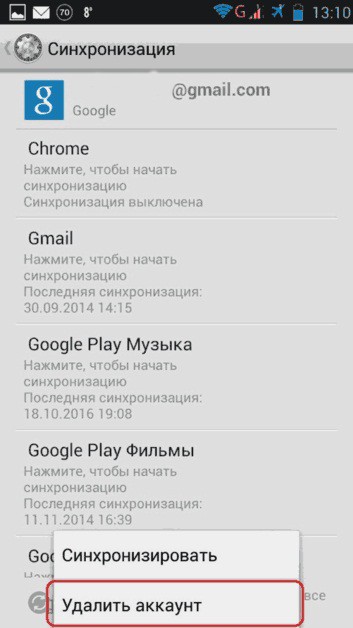 Если какие-то из них вам нужны, то, возможно, лучше не удалить учетную запись в Play Маркете, а поступить следующим образом:
Если какие-то из них вам нужны, то, возможно, лучше не удалить учетную запись в Play Маркете, а поступить следующим образом:
- Создать еще один аккаунт Google.
- Добавить его на телефон.
- Перейти в Плей Маркет и отметить там новый аккаунт как основной.*
- В прочих сервисах продолжать использовать основным прежний профиль.
*Для этого вызовите меню приложения, нажмите на кнопку «галочка вниз» рядом именем актуального профиля, а затем коснитесь имени дополнительного.
А еще можно сменить пароль от профиля
Это неудобный способ, но он может выручить в ситуации, когда нужно удалить аккаунт Гугл Плей с телефона, к которому у вас нет доступа. Удалить в прямом смысле этого слова мы, конечно же, ничего не сможем, однако предполагаемый злоумышленник не сможет получить доступ к вашим данным.
Что нужно делать:
- В специальное поле вводим новый пароль, затем еще раз для подтверждения.
- Жмем на “Изменить пароль”.

- Подтверждаем действие, чтобы удалить данные аккаунта в Google Play.
Что произойдет после этого: ваш аккаунт будет “выброшен” из всех сервисов Google для прохождения авторизации. А чтобы это сделать, потребуется ввести новый пароль.
Как удалить Плей Маркет с телефона Андроид: способы
Пользователи смартфонов часто спрашивают, как удалить Плей Маркет, если приложение по какой-то причине не нужно и занимает память устройства. Ниже рассмотрим три основных метода — встроенный (отключение), с помощью root или кастомной прошивки. В каждом из способов имеются свои преимущества и недостатки.
Отключение приложения
Если перед вами не стоит вопрос, как удалить Плей Маркет с Андроида, можно ограничиться обычным отключением. Этот способ рекомендуется в большинстве случаев, ведь он относительно безопасный и не требует вмешательства в программное обеспечение смартфона, получения рут и использования дополнительных инструментов. Кроме того, если удалить Google Play, с его восстановлением могут возникнуть проблемы, а в случае отключения вернуть прежнюю работоспособность не составит труда.
Сделайте следующие шаги:
- Войдите в настройки и выберите раздел Приложения.
- В открывшемся перечне найдите Плей Маркет.
- Кликните на пункт Отключить.
- Подтвердите операцию путем нажатия ОК.
Если в ваши планы входит освобождение дополнительного места за счет удаления лишней информации из Маркета, но вы не выполнили чистку от обновлений, сделайте следующее:
- Сделайте первые два пункта из прошлой инструкции.
- Жмите на раздел Память.
- Жмите кнопку Стереть данные и Очистить кэш.
Теперь вы знаете, как удалить лишние данные Гугл Плей с телефона. Дополнительно рекомендуется почистить и сервисы Google Play. Для этого сделайте рассмотренные выше шаги, но с той разницей, что они должны быть применены к сервисам.
Если все сделано правильно, иконка Плей Маркет пропадает из перечня доступных программ. Кроме того, она больше не будет загружаться в автоматическом режиме.
Сервис больше не присылает информацию, не занимает место в ОЗУ и вообще никак себя не проявляет.
При этом полностью удалить Гугл Плей с Андроида таким способом нельзя. В телефоне остается файл apk, который можно в любой момент вернуть. Для этого необходимо проделать рассмотренные выше шаги и нажать на кнопку Включить. После этого Маркет возвращается к обычному функционированию.
Удаление при наличии прав root
Если стоит вопрос, как совсем удалить приложение Google Play, здесь необходимо искать другие варианты. В частности, не обойтись без прав root и применения программы ES Проводник. Сделайте следующие шаги:
- Установите ES Проводник, с помощью которого можно удалить Google Play с Андроида.
- Выполните рассмотренную выше инструкции по остановке Плей Маркет и его сервисов. Если в момент программы будут работать, деинсталляция может пройти неуспешно.
- Войдите в главное меню менеджера файлов путем нажатия на три полоски справа вверху.

- Пролистайте список опций и отыщите раздел Root-проводник, а после активируйте находящийся рядом переключатель.
- В окне запроса о получении прав Суперпользователя выберите Предоставить. После получения рут-прав обязательно войдите заново в Проводник, перейдите в меню и убедитесь, что опция Рут-проводника активна. Переместите переключатель Показывать скрытые файлы в правую сторону.
- Войдите в меню программы в раздел Локальное хранилище, а далее коснитесь надписи Устройство.
- На появившемся экране, показывающем корневую папку устройства, жмите на Поиск и введите запрос com.android.vending. Далее кликните Ввод и дождитесь завершения процесса сканирования. На это уходит до десяти минут.
- Отметьте файлы и папки, которые нашла система, с названием com.android.vending. Длительным нажатием выделите первый каталог в перечне, а после жмите Select All.
- Кликните Удалить, а после подтвердите запрос путем нажатия ОК.
- Перезапустите мобильное устройство.

Теперь вы знаете, можно ли удалить Плей Маркет с телефона, и как это сделать с помощью прав рут. Применение ES Проводник — наиболее простой вариант, ведь приложение универсально, а его применение не требует специальных навыков.
Через ПК
Многие пользователи интересуются, можно ли удалить Гугл Плей с помощью компьютера. Для этого можно использовать ADB (Android Debug Bridge) и Debloater. Алгоритм действий такой:
- Подготовьтесь к работе. На этом этапе установите на ПК драйвера для работы с мобильным в режиме ADB. При рассмотрении, можно ли удалить Плей Маркет таким способом без рут, ответ отрицательный. Получите их с помощью любой из доступных программ.
- Заморозьте Маркет. Для этого запустите Debloater, подключите Андроид к ПК и дождитесь его определения. Далее запустите процесс Read Device Packages, показывающий получение сведений обо всех приложениях, установленных в Android.
 В главном поле программы появится перечень apk файлов, среди которых найдите com.android.vending, поставьте возле него отметку и жмите Apply. Дождитесь подтверждения об успешном завершении этой операции.
В главном поле программы появится перечень apk файлов, среди которых найдите com.android.vending, поставьте возле него отметку и жмите Apply. Дождитесь подтверждения об успешном завершении этой операции. - Удаление. Следующей этап, как удалить Плей Маркет с телефона через ПК — деинсталляция самого софта. Для этого запустите Деблоатер и подключите телефон к компьютеру. Далее на экране смартфона дайте права Суперпользователя ADB Shell. Получите перечень установленных программ путем нажатия Read Device Packages и выберите com.android.vending. Выберите этот пункт и установите отметку возле Remove в области Activity status. На последнем этапе подтвердите действие и дождитесь появления окна завершения.
После выполнения этих действий приложение Play Market удалено, но необходимо отключить смартфон и перезапустить Андроид.
Кастомная прошивка
В распоряжении пользователей смартфонов несколько способов, как можно удалить Плей Маркет. Но существует еще один (наиболее рискованный) — путем установки кастомной прошивки. Наиболее востребованные варианты — MIUI и Cuanogen Mod. Важно понимать, что это наиболее рискованный способ, и при неправильном подходе можно навредить телефону и Маркету. Применять такую методику рекомендуется в крайнем случае. Предварительно нужно сделать резервную копию.
Наиболее востребованные варианты — MIUI и Cuanogen Mod. Важно понимать, что это наиболее рискованный способ, и при неправильном подходе можно навредить телефону и Маркету. Применять такую методику рекомендуется в крайнем случае. Предварительно нужно сделать резервную копию.
Итоги
Выше мы разобрались, можно ли удалить Плей Маркет с Андроида, и как это сделать правильно. Наиболее простой способ — остановить приложение и очистить лишние данные. В этом случае можно в любой момент заново запустить программу и вернуться к нормальному режиму работы. Если вас интересует, как полностью удалить Гугл Плей с телефона, нужны права root, а это дополнительные риски для программного обеспечения и самого смартфона.
Как поменять аккаунт в Плей Маркете: подробная инструкция
В этом приложении можно использовать сразу несколько учетных записей и при необходимости переключаться между ними. Как поменять аккаунт в Плей Маркете и что нужно сделать для этого предварительно? Мы дадим все необходимые инструкции и подсказки.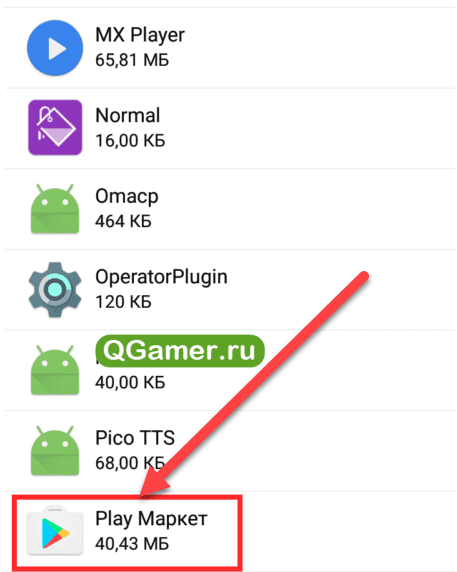
Как поменять профиль
Тут нужно сделать уточнение: Плей Маркет — это один из сервисов Google, встроенных в операционную систему смартфона на Android. И учетная запись, из-под которой управляются все эти сервисы, вносится в настройки устройства, а не в каждое приложение по отдельности. Поэтому добавлять еще один аккаунт мы будем не адресно (в программу), а в сам телефон.
Добавляем еще одну учетную запись
Прежде чем поменять аккаунт в Гугл Плей на Андроид, нужно сделать так, чтобы было на что менять. Поэтому добавляем еще одну учетку:
- Заходим в в меню смартфона, а затем в раздел “Настройки”.
- Переходим ко вкладке “Облако и учетные записи”, а затем в “Учетные записи”.
- Прокручиваем экран вверх до конца.
- Жмем на “Добавить учетную запись”, чтобы было на что поменять аккаунт Google Play на телефоне.
- В списке сервисов ищем Google и жмем на эту иконку. На этом этапе система (в зависимости от настроек смартфона) может запросить подтверждение личности.
 Выполняем требование.
Выполняем требование.
- На Экране появится авторизационная форма Google. Вводим логин и пароль,* жмем “Далее”.
*Если у вас нет второго профиля в Гугл, нажмите на “Создать новый аккаунт”. В этом случае откроется форма регистрации. После того, как вы ее заполните, а система примет, свежесозданная учетка добавится на телефон.
Обратите внимание: в само приложение Плей Маркет добавлять новую учетную запись не нужно. После того, как вы активируете еще один аккаунт Google на устройстве, он автоматически добавится во все сервисы этой системы.
Смена профиля в Плей Маркете
Как сменить аккаунт в Плей Маркете:
- Входим в приложение.
- Вызываем меню. Для этого нужно смахнуть экран слева направо, либо нажать на кнопку “Меню” (левый верхний угол экрана).
- Правее от имени аккаунта по умолчанию есть кнопка “▽”. Нажмите на нее.
- Вниз выдвинется меню со списком всех профилей Гугл, подключенных на этом смартфоне.
 Нажмите на тот, который вы хотите сделать активным по умолчанию
Нажмите на тот, который вы хотите сделать активным по умолчанию
Системе, чтобы сменить аккаунт в Гугл Плей Маркет, потребуется пара секунд. Таким же образом вы можете вернуть в работу профиль, который был активен до этого или сменить вторую учетку на третью и т. д.
Как удалить старый профиль в Маркете перед подключением нового
Если вы хотите не просто сменить аккаунт Google Play Market, а еще и удалить старый, то поступать нужно следующим образом:
- Открываем настройки телефона.
- Заходим в раздел “Облако и учетные записи”, а оттуда в “Учетные записи”.
- Жмем на иконку “Google”.
- Жмем на “Удалить учетную запись”, а затем подтверждаем действие.
- По кнопке “Назад” возвращаемся в “Учетные записи”.
- Жмем на “Добавить учетную запись” и авторизируемся в системе с новым аккаунтом.
Также советуем ознакомиться с нашей статьей “Как удалить аккаунт в Google Play”. В ней весь процесс описан подробнее.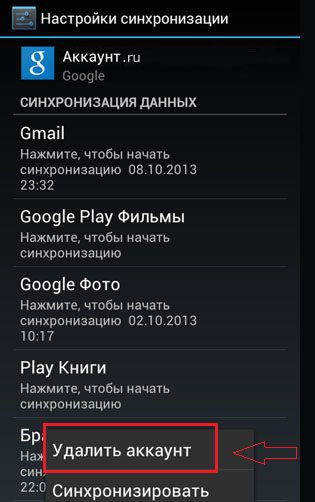 К тому же, инструкции даны и для смартфона, и для компьютера.
К тому же, инструкции даны и для смартфона, и для компьютера.
Как выйти из Плей Маркета на Android из аккаунта?
Какая может появиться необходимость для выхода из своего аккаунта в приложении Play Market? Честно говоря, причины можно пересчитать по пальцам. Ну, скажем, пользователю надо очистить свой смартфон и он решил выйти из Play Market. Но это Android и здесь это делается несколько иначе. Как именно, спросите вы?
Операционная система Android принадлежит компании Google — поэтому вы видите столько приложений Гугл на устройстве. Все они связаны между собой единой учетной записью — для удобства пользования. И это действительно удобно — один раз привязал смартфон к аккаунту и автоматом авторизовался во всех приложениях Google. Вот только для того, чтобы выйти из какого-то отдельного приложения, нужно отвязать аккаунт от смартфона, то есть получается, что вы как бы выходите из всех приложений — вот это уже не слишком удобно. К тому же не забывайте, что если в качестве телефонной книги вы используете учетную запись Гугла, то номера пропадут вместе с аккаунтом, что, однако, ничуть не помешает вам привязать смартфон к «учетке» вновь и вернуть свои номера.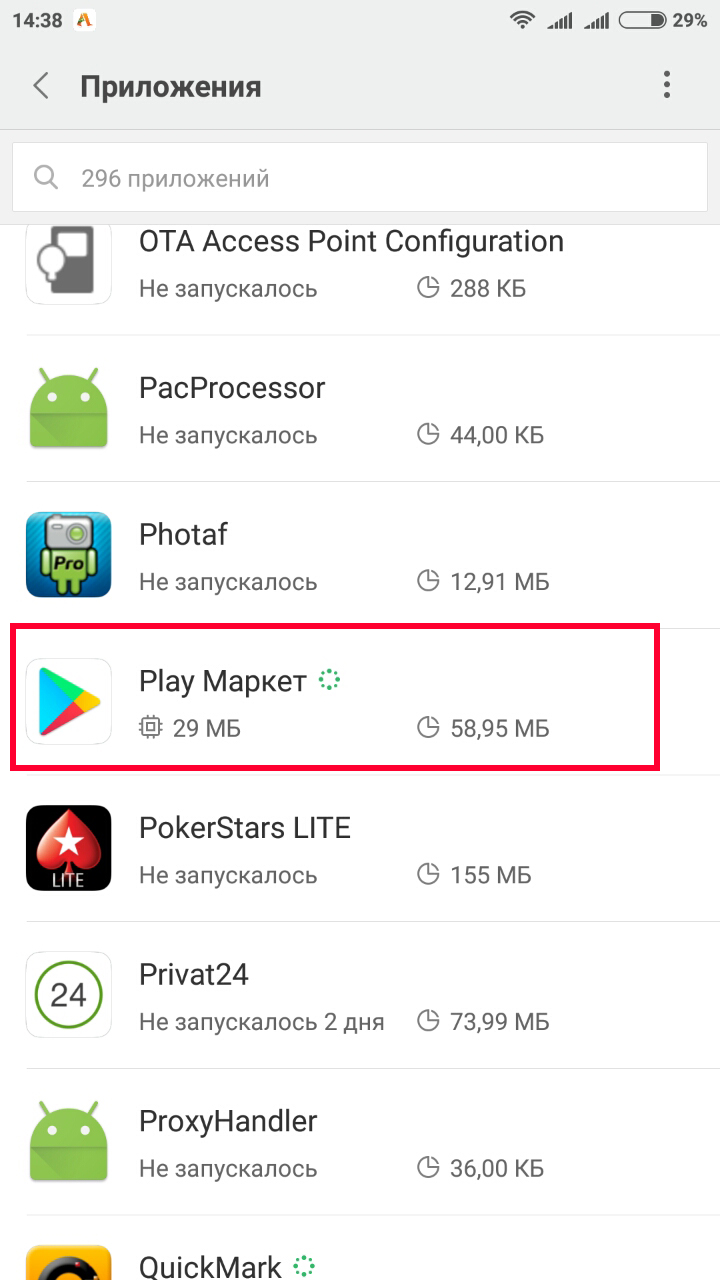
Зайдите в «Настройки» с помощью одноименной иконки, которую обычно можно найти на рабочем столе.
В меню найдите раздел с аккаунтами. На большинстве прошивок он так и называется, хотя, бывает, встречаются исключения.
Теперь вам нужно нажать на аккаунт Google. Он так и называется.
Найдите кнопку «Удалить» и нажмите на нее. В нашем примере она расположена в нижней части экрана, однако бывают и вариации, когда для того, чтобы найти нее, нужно сначала дополнительно нажать на какую-то дополнительную кнопку вроде трех точек в верхней или нижней части окна.
Теперь нажмите на кнопку «Удалить».
Видеоинструкция
Интересный момент: если на вашем устройстве стоит защита на разблокировку рабочего стола, тогда будет предложено отключить защиту (актуально для последних версий Android). Подтвердите и введите пароль, который необходим для разблокировки рабочего стола.
Подтвердите и введите пароль, который необходим для разблокировки рабочего стола.
При успешном вводе пароля откроется раздел «Аккаунты» с отсутствующей учетной записью Google, что говорит об удалении аккаунта из телефона.
Последний штрих — запуск Play Market. Если он просит войти в аккаунт, значит, все получилось.
А есть ли другие способы выхода из Play Market и своего аккаунта Google соответственно? Есть.
Зайдите в свой любимый браузер.
Введите адрес accounts.google.com, после чего вам предложат ввести данные от своей учетной записи Гугл. Вводите логин и пароль.
Когда попадете в свою учетную запись, откройте вкладку «Личные данные».
Найдите пункт «Пароль» и тапните по нему.
Скорее всего, система предложит вам ввести еще раз свой пароль для подтверждения.
Теперь установите новый пароль для своего аккаунта, сделать это нужно два раза.
После изменения пароля вы должны выйти из своей учетной записи автоматически на всех устройствах.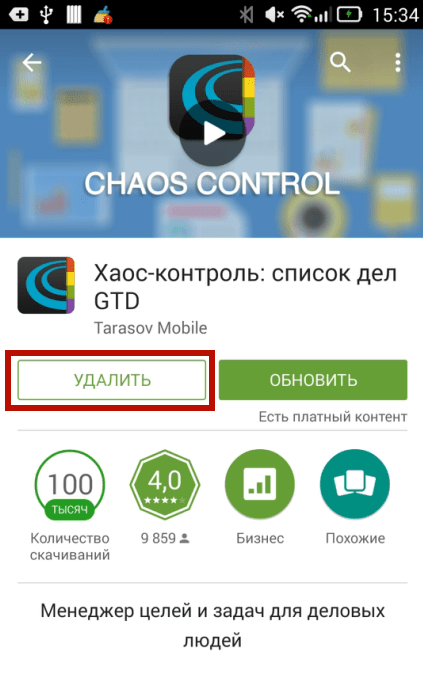 Play Market будет показывать примерно следующее:
Play Market будет показывать примерно следующее:
Если видите страницу с просьбой войти в «учетку», это говорит о том, что вы успешно отвязали аккаунт от смартфона.
Как удалить аккаунт в Плей Маркете: варианты решения
Компания Google предлагает пользователям ОС Андроид огромный выбор приложений в Play Market. Для скачивания приложений вам необходим аккаунт на площадке “Плей Маркет”. При продаже телефона или создании нового аккаунта, приходится удалить старый. Его можно полностью удалить при помощи настроек телефона Андроид, а также выполнить аппаратный сброс.
Использование стандартного меню
Чтобы пользоваться возможностями Play Market, вам придется завести аккаунт. Если у вас имеется аккаунт в Google-почте или любом другом сервисе, то данная процедура не составит большого труда. Вам достаточно попросту ввести почту и пароль.
К этому аккаунту можно привязать вашу кредитную карту, через которую будет фактически осуществляться покупка платных приложений в Google Play. Если вы собираетесь продавать свой телефон, необходимо обязательно удалить аккаунт Google, так как новый владелец может воспользоваться им, соответственно, произвести покупку приложений за ваши деньги на просторах Play Маркета.
Если вы собираетесь продавать свой телефон, необходимо обязательно удалить аккаунт Google, так как новый владелец может воспользоваться им, соответственно, произвести покупку приложений за ваши деньги на просторах Play Маркета.
Стандартные настройки телефона предполагают возможность удаления ваших персональных данных, содержащихся на аккаунте Google. Чтобы удалить его, выполните следующие действия:
- Зайдите в настройки телефона и найдите меню «Аккаунты и синхронизация». В зависимости от модели, название может варьироваться.
- Выберите ваш аккаунт Google.
- Нажмите функциональную сенсорную клавишу Андроид телефона, а в открывшемся меню попросту нажмите «Удалить аккаунт». Подтвердите удаление.
После данных манипуляций при включении приложения Play Маркет вам высветится сообщение о том, что вы можете зайти в существующий или завести новый аккаунт. Теперь вы можете спокойно продавать свой старый телефон, при этом не бояться, что новый владелец воспользуется вашими средствами в Плей Маркете.
Воспользоваться настройками Google
Поскольку учетная запись на Плей Market неразрывно связана с аккаунтом Google, произвести удаление вам поможет стандартное приложение «Настройки Google», которое находится в списке всех приложений вашего андроид-смартфона.
Для удаления учетной записи Гугл выполните следующие действия:
- Зайдите в приложение.
- Выберите меню «Настройки аккаунта».
- Далее нажмите на пункт «Удаление аккаунта Google».
После этого все ваши данные на Гугл будут удалены, поэтому перед этим действием рекомендуется создать резервную копию всей необходимой информации, которая хранится в учетных записях Гугл и Плей Маркет.
Вариант для пользователей с правами Root
Некоторые владельцы своих андроид-гаджетов получили права суперпользователя Root. Они предоставляют полный доступ к смартфону (в том числе к системным папкам, в которых лежат различные файлы). Среди них находится файл accounts.db, содержащий информацию об аккаунтах вашего телефона.
Чтобы удалить аккаунт Плей Маркет необходимо:
- Воспользоваться любым файловым менеджером. Перейти в папку Data.
- Выбрать подкаталог system.
- Держать палец на файле accounts.db до появления функционального меню.
- Выбрать пункт «Удалить».
- Перезагрузить смартфон.
Теперь в списке акантов Гугл вы не найдете свою учетную запись, соответственно, не сможете войти в Play Market.
Использование Factory reset
Если ни один из способов вам не подошел, можно перейти к самым крайним мерам – аппаратному сбросу телефона. Иногда пользователи могут внести некорректные настройки или забыть пароль. В этом случае разработчики андроид предусмотрели возможность вернуть телефон фактически полностью к заводским настройкам.
Данная процедура не только удалит вашу учетную запись на Play Market, но и любые другие пользовательские данные: контакты, приложения, СМС. Этот способ является крайним решением, ведь восстановить потерянную информацию будет уже невозможно. Если вы собираетесь продавать свой смартфон, это самый оптимальный вариант, так как вы точно не оставите никаких личных данных (в том числе аккаунта Play Маркет).
Если вы собираетесь продавать свой смартфон, это самый оптимальный вариант, так как вы точно не оставите никаких личных данных (в том числе аккаунта Play Маркет).
Чтобы выполнить полный сброс следует:
- Выключить ваш смартфон.
- Перейти в меню System Recovery. Для каждой модели смартфона это делается нажатием определенных клавиш:
- Samsung – Центральная кнопка + Громкость вверх + Клавиша блокировки.
- HTC – Громкость вниз + Клавиша блокировки.
- Nexus – Громкость вниз + Клавиша включения/выключения.
- Sony – Зажать клавишу «Питания», дождаться пару вибраций, отпустить кнопку и зажать «Громкость Вверх».
- Motorola и Lenovo – Громкость вверх + Громкость вниз + Клавиша блокировки.
- При появлении меню, используя кнопки регулировки громкости, нужно опуститься до пункта wipe data/factory reset.
- Активировать этот пункт, нажав клавишу разблокировки/питания.
- В появившемся списке выбрать строку Yes.

Мобильный телефон перезагрузится, и все данные (в том числе об учетной записи Плей Market) будут безвозвратно стерты. Этот способ на все сто процентов позволяет удалить аккаунт Плей Маркет.
Существует универсальный способ войти в данное меню телефона при помощи стороннего софта. В этом вам поможет Adb Run, скачать которую вы можете на просторах Интернета. Чтобы выполнить Factory reset вам следует:
- В настройках в меню «Для разработчиков» включить «Отладка по USB».
- Подключить телефон через USB к персональному компьютеру.
- Запустить программу Adb Run
- Выбрать пункт Reboot Recovery.
После этого выполните пункты 3-5 к ранее описанному меню по сбросу телефона к заводским настройкам. Перед выполнением данной операции обязательно ознакомьтесь со всей имеющейся в сети информацией по поводу вашей модели. Некорректные действия могут нанести непоправимый урон операционной системе, после чего вам придется отдавать телефон в специализированный сервисный центр.
Как удалить учетную запись Google вашего ребенка младше 13 лет: Пошаговое руководство
Google позволяет вам создать учетную запись Google для вашего ребенка младше 13 лет (или соответствующего возраста в вашей стране). Аккаунт управляется с помощью семейной ссылки. На создание детской учетной записи Google уходит около 15 минут. Создав учетную запись Google для ребенка, вы будете получать информацию о таких продуктах Google, как поиск, Chrome и Gmail. Кроме того, вы можете установить базовые цифровые правила, чтобы контролировать их.
Когда вы удалите учетную запись Google вашего ребенка, он потеряет всю информацию, сохраненную в его учетной записи Google. Такая информация, как фотографии, электронные письма и документы. Если вы не хотите контролировать устройство Android или Chrome OS вашего ребенка, вы можете удалить учетную запись Google вашего ребенка с этого устройства.
Чтобы удалить учетную запись Google вашего ребенка, выполните следующие действия:
Шаг 1: Удалите учетную запись Google вашего ребенка с устройства (Android и Chrome OS), в которое он вошел.
- Важно: В случае, если вы удалите учетную запись ребенка перед удалением ее с устройства Android или Chrome OS, устройство будет заблокировано и попросит восстановить заводские настройки.
Шаг 2: Если вы обнаружите, что ваш ребенок не вошел в систему ни на одном из устройств (Android или Chrome OS), выполните следующий шаг.
Шаг 3: Теперь откройте приложение Family Link на вашем устройстве.
Шаг 4: Затем выберите своего ребенка.
Шаг 5: Перейдите в «Управление настройками».
Шаг 6: Выберите «данные учетной записи».
Шаг 7: После этого «удалите» аккаунт.
После этого следуйте инструкциям на экране, чтобы завершить процесс удаления учетной записи.
Учетную запись вашего ребенка также можно удалить на family.google.com в веб-браузере. Посмотрите, как это сделать:
Шаг 1: Сначала , войдите в родительский аккаунт Google.
Шаг 2: Затем выберите своего ребенка.
Шаг 3: Нажмите «родительские настройки».
Шаг 4: Перейти к «подробнее».
Шаг 5: Выберите «Информация об учетной записи» в левом меню.
Шаг 6: Выберите «удалить учетную запись и данные».
Примечание: Эта опция недоступна для детей старше 13 лет (или соответствующего возраста в вашей стране).
(Источник: помощь Google для семей)
Прочтите: Как включить или выключить уведомления Google Chrome: Пошаговое руководство
Прочтите: Как добавить фотографии и видео из любого места в Google Карты на iPhone: Пошаговое руководство
Прочтите: Как транслировать вкладку Google Chrome с компьютера на телевизор: Пошаговое руководство
как удалить детское (12 лет) яблоко …
У меня такой же вопрос. Мне уже надоело читать людей, которые ссылаются на сайты, которые не имеют ничего общего с новыми идентификаторами ребенка. В первую очередь потому, что он НЕ решает поставленный вопрос. Это вопрос: «Как удалить дочерний Apple ID?». Я знаю, я видел, что вы не можете удалить взрослых, но яблоко не «умеет» это делать, а не показывает «как» это делать. В моем личном случае мне нужно удалить тот, который я сделал, и создать новый. Это связано с тем, что неправильный идентификатор ребенка Apple ID в моем семейном ресурсе отнимает у меня 1 место.Мне нужно удалить идентификатор ребенка из моего общего плана, чтобы создать для нее исправленный идентификатор яблока. Их сайт; http://support.apple.com/kb/HT201081 выполняет следующие действия;
Мне уже надоело читать людей, которые ссылаются на сайты, которые не имеют ничего общего с новыми идентификаторами ребенка. В первую очередь потому, что он НЕ решает поставленный вопрос. Это вопрос: «Как удалить дочерний Apple ID?». Я знаю, я видел, что вы не можете удалить взрослых, но яблоко не «умеет» это делать, а не показывает «как» это делать. В моем личном случае мне нужно удалить тот, который я сделал, и создать новый. Это связано с тем, что неправильный идентификатор ребенка Apple ID в моем семейном ресурсе отнимает у меня 1 место.Мне нужно удалить идентификатор ребенка из моего общего плана, чтобы создать для нее исправленный идентификатор яблока. Их сайт; http://support.apple.com/kb/HT201081 выполняет следующие действия;
«Детей младше 13 лет нельзя удалять из семьи. При необходимости вы можете передать ребенка в другую семью или удалить его идентификатор Apple». Теперь .. фраза «ребенок в другую семью» сделана гиперссылкой и ясно показывает, как это сделать. Но «удалить их идентификатор яблока» НЕ является гиперссылкой. Итак, мы продолжаем поиск исходного ответа, который я не нашел с тех пор, как была выпущена iOS 8, и я купил свой iphone 6 в день выпуска.
Итак, мы продолжаем поиск исходного ответа, который я не нашел с тех пор, как была выпущена iOS 8, и я купил свой iphone 6 в день выпуска.
Теперь по этой теме, семейная доля для детей сильно испорчена. Вот почему, пока я жду, чтобы узнать, как удалить неправильно набранный мной идентификатор яблока, я протестировал, как это работает, на моем 6-летнем, который был очень рад получить свой собственный iphone 5 (без сотовой службы, прославленный я коснулся).
1.) При тестировании с плохим идентификатором я создал семейный ресурс как ограничитель. Затем я добавил свою жену и сделал ее «Родителем / опекуном». Однако, несмотря на это, когда «детский» идентификатор запрашивает разрешение на покупку чего-либо в itunes, он отправляет его только моей жене, а не мне.Это шоудл достанется обоим родителям! Если вы хотите то или иное, сделайте настройку. В противном случае, если он отмечен как организатор или родитель, они должны иметь право. В конце концов, как организатор, она была подтверждена как МОЙ ребенок с помощью моей кредитной карты, но я не могу авторизовать покупку как организатор.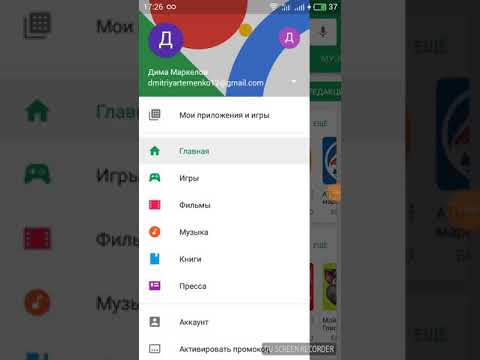 Что делать? Давай!
Что делать? Давай!
2.) Когда моя дочь просит что-то купить, она должна ввести пароль. Это просто безумие. Моей 6 лет нужно ввести пароль для РАЗРЕШЕНИЯ, чтобы попросить ее родителей что-то купить.Затем родители разрешают покупку с помощью пароля или сканирования отпечатков пальцев. Кто из родителей это придумал? 3.) Чтобы обновить приложение на iphone моей дочери, требуется, чтобы она запрашивала разрешение для каждого приложения, несмотря на то, что обновление было полностью. Это означает, что она должна вводить пароль при каждом … отдельном … обновлении … индивидуально. Обновить все не получается. Значит, нам тоже нужно авторизовать каждое обновление … Боже мой … правда?
4.) По теме паролей. Опять же, ДЕТСКИЙ аккаунт ID.Apple требует, чтобы пароли состояли из 8 символов, должны иметь верхний и нижний регистр, не могут быть простыми словами, должны иметь число. То есть .. давай посидим и подумаем об этом. РЕБЕНОК с таким сложным паролем, который нужно вводить каждый раз, чтобы обновить отдельное приложение и запросить разрешение.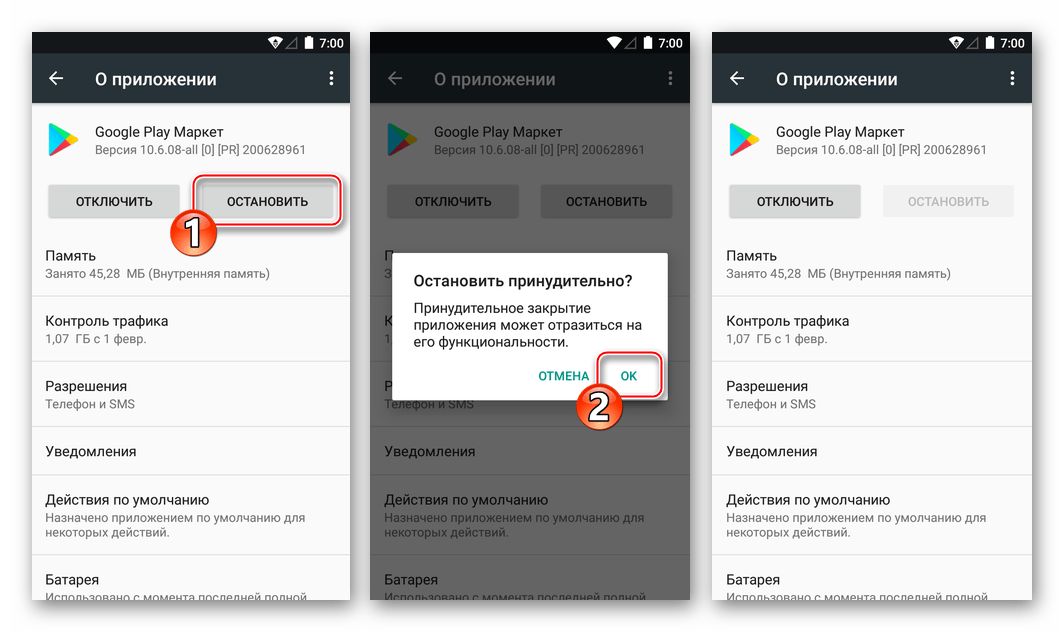 Если это ребенок, это означает, что ответственность должна быть возложена на родителя. Попросите ОС направить запрос МНЕ и разрешить мне ввести пароль для моего ребенка.
Если это ребенок, это означает, что ответственность должна быть возложена на родителя. Попросите ОС направить запрос МНЕ и разрешить мне ввести пароль для моего ребенка.
5.) Какой смысл в автообновлении? Я имею в виду, что если я УТВЕРЖДАЮ эти приложения для работы на телефоне моей дочери, то оно должно автоматически обновляться! Это не! В самом деле?
6.) Как Apple может посоветовать в FAQ удалить дочерний идентификатор Apple, но не гиперссылки на него? Кто-то действительно такой тупой? Это действительно пугает меня СМЕРТЬ, когда я пробую Apple PAY! >. <
7.) Когда я сижу здесь и смотрю настройки семейного доступа в эту самую секунду, и я смотрю на свой ID дочери (неправильный, который мне нужно исправить), есть приятный, битый язык о том, как перенести туда Apple ID и гиперссылку. Это ОТЛИЧНОЕ место для УДАЛЕНИЯ APPLE ID! Знаете, я даже зашел в главное управление Apple ID в разделе Apple ID… вы даже не можете удалить ID там.
8.) ВСЕ значение семейной доли таково, что вы можете разделить до 6 человек. НО, если вы попытаетесь загрузить предыдущие покупки в новой учетной записи, вы получите сообщение об ошибке, в котором говорится, что это было ранее куплено, НО вы не можете загрузить его (по какой-либо причине) для каждой из них. Слава Богу, я понял, что могу вручную ЗАПРЕТИТЬ приложения на ее телефон, переместив его с моего настольного компьютера на ее.
НО, если вы попытаетесь загрузить предыдущие покупки в новой учетной записи, вы получите сообщение об ошибке, в котором говорится, что это было ранее куплено, НО вы не можете загрузить его (по какой-либо причине) для каждой из них. Слава Богу, я понял, что могу вручную ЗАПРЕТИТЬ приложения на ее телефон, переместив его с моего настольного компьютера на ее.
Я имею в виду … как компания «высоких технологий» может быть такой тупой? Если вы не можете правильно составить полис ДЕТИ, как будет работать ваша политика Apple Pay?
С уважением,
Очень недовольный родитель!
Как удалить учетную запись Identity V — решено
Как удалить учетную запись Identity V : — Identity V — это игра в жанре экшн, которая позволяет зарегистрированным пользователям испытать захватывающий и ужасающий сюжет про детектива и ребенка.Онлайн-игра позволяет пользователям создавать или редактировать информацию об учетной записи, переименовывать своего персонажа, подключаться к различным серверам и играть в игру онлайн. Недавно мы получили несколько запросов от читателей нашего веб-сайта о том, что они хотели бы удалить свою учетную запись на портале Identity V. Проведя некоторое исследование по этой теме, почему пользователи удаляют свою учетную запись из приложения Identity V, мы пришли к выводу, что некоторые пользователи не используют веб-сайт из соображений безопасности, в то время как другие пользователи заявили, что они не используют приложение в течение длительного времени. долгое время, поэтому они хотят удалить свою учетную запись.
Недавно мы получили несколько запросов от читателей нашего веб-сайта о том, что они хотели бы удалить свою учетную запись на портале Identity V. Проведя некоторое исследование по этой теме, почему пользователи удаляют свою учетную запись из приложения Identity V, мы пришли к выводу, что некоторые пользователи не используют веб-сайт из соображений безопасности, в то время как другие пользователи заявили, что они не используют приложение в течение длительного времени. долгое время, поэтому они хотят удалить свою учетную запись.
Если причиной удаления этой учетной записи является рассылка спама по электронной почте, мы рекомендуем вам либо пометить письмо как спам при открытии почты, либо отказаться от подписки на их информационный бюллетень, нажав кнопку «Отписаться» внизу полученного вами письма. Если ваша причина отлична от моей, я расскажу вам пошаговый метод, как удалить вашу учетную запись Identity V.
Сначала Немного о компании
Игра Identity V была спроектирована и разработана Netease Game, и в настоящее время это одна из лучших онлайн-игр жанра саспенс и ужасов, доступная во всем мире.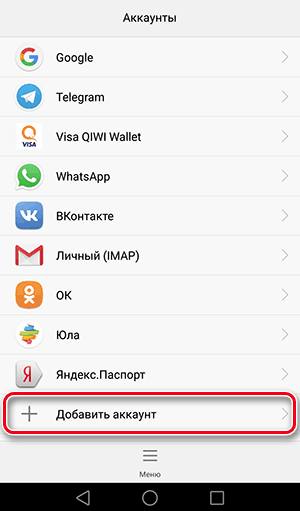 Согласно источнику, в настоящее время в приложении зарегистрировано более 10 миллионов пользователей.
Согласно источнику, в настоящее время в приложении зарегистрировано более 10 миллионов пользователей.
Как удалить учетную запись Identity V
Identity V является собственностью компании Netease, поэтому, чтобы удалить свою учетную запись, вам следует также удалить свою учетную запись Netease, что мы не рекомендуем, потому что Netease предлагает множество классных онлайн-игр.
Чтобы решить вашу проблему, связанную с игрой, мы рекомендуем вам обратиться к агенту службы поддержки по электронной почте Privacy @ service.netease.com или удалите игру, используя метод, указанный ниже:
Удаление данных игры и приложения
- Зайдите в «Настройки» и затем нажмите на опцию ПРИЛОЖЕНИЯ или ПРИЛОЖЕНИЯ.
- Прокрутите вниз и нажмите на приложение Identity V.
- Теперь нажмите на опцию ХРАНЕНИЕ, а затем нажмите на кнопку ОЧИСТИТЬ ДАННЫЕ и ОЧИСТИТЬ КЭШ.
- После очистки кеша и данных вернитесь и нажмите кнопку УДАЛИТЬ.

- Завершите процесс удаления, чтобы удалить игру.
Удалите свою учетную запись, отправив сообщение электронной почты
- Откройте свою учетную запись электронной почты, зарегистрированную в приложении.
- Теперь составьте электронное письмо и введите адрес электронной почты [email protected]
- В теме введите «ЗАПРОС НА УДАЛЕНИЕ МОЕЙ УЧЕТНОЙ ЗАПИСИ NETEASE».
- Теперь напишите электронное письмо об аннулировании вашей учетной записи, образец, приведенный здесь, и напишите свою честную причину удаления вашей учетной записи.
Для получения дополнительной информации о Как удалить учетную запись Identity V , следите за обновлениями на этом веб-сайте.
Как удалить Telegram автоматически или вручную за несколько простых шагов
Люди узнают о растущем списке проблем безопасности Telegram, хотят удалить Telegram и перейти на более безопасное приложение чата.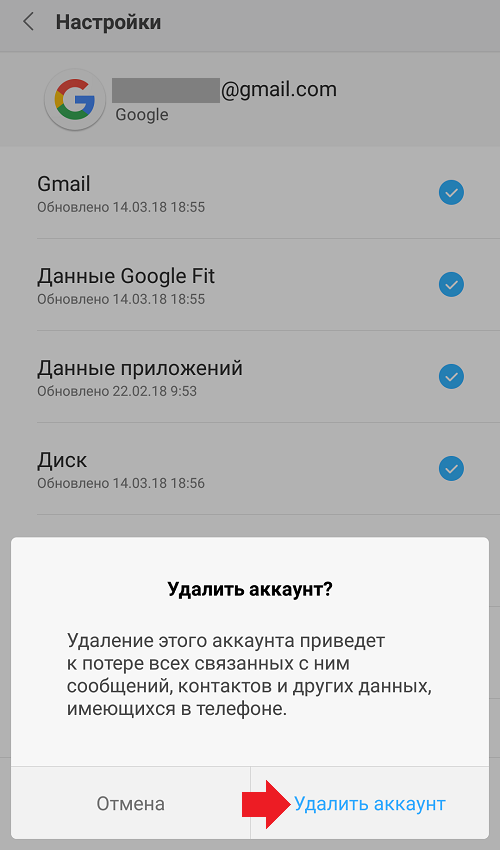 Вы узнаете, как удалить Telegram с настройками самоуничтожения, как удалить Telegram вручную, получите совет по экспорту данных перед удалением Telegram, а затем рассмотрите более безопасное приложение для чата.
Вы узнаете, как удалить Telegram с настройками самоуничтожения, как удалить Telegram вручную, получите совет по экспорту данных перед удалением Telegram, а затем рассмотрите более безопасное приложение для чата.
Удалите свою учетную запись Telegram после этих проблем с безопасностью
Большинство людей загружают Telegram, потому что считают, что это безопасное приложение для чата.Проблема в том, что многие обнаруживают, что это не так. Ряд проблем выявили этот факт:
- Слабые настройки: Настройки приложения по умолчанию не шифруют ваши чаты. Многие не могут переключиться на «Секретный чат», получают гораздо меньшую безопасность и подвергают опасности тех, с кем общаются.
- Хранилище на сервере: Разговоры вне секретного чата хранятся на их серверах, что является еще одним вектором атаки. Они утверждают, что облачное хранилище — это особенность, а мы думаем, что это уязвимость.
- Серверное хранилище, часть 2: Секретные чаты тоже хранятся на их серверах, но они, по крайней мере, зашифрованы.
 Зачем вообще хранить разговоры на серверах? SKY ECC исключительно безопасен, потому что чаты хранятся только на устройстве пользователя, чтобы он мог контролировать свои собственные данные, а не зависеть от сервера, который может быть взломан.
Зачем вообще хранить разговоры на серверах? SKY ECC исключительно безопасен, потому что чаты хранятся только на устройстве пользователя, чтобы он мог контролировать свои собственные данные, а не зависеть от сервера, который может быть взломан. - Захват медиафайлов: Как и WhatsApp, Telegram уязвим для перехвата медиафайлов, когда вредоносное ПО может изменить отправленное или полученное изображение без вашего ведома.
- Хакеры: Ошибка Unicode позволила хакерам использовать уязвимость, которая привела к установке майнеров криптовалюты и вредоносного ПО.
- Протокол: Их шифрование MTProto, которое они создали сами, ставится под сомнение, поскольку существует так много безопасных криптографических протоколов, которые уже существуют. Зачем создавать собственный алгоритм, который не был проверен? Даже мы отправили два наших телефона в BlackBerry для тестирования, чтобы убедиться, что наш уже проверенный протокол был проверен!
Если какая-либо из этих проблем беспокоит вас, а они должны, продолжайте читать, чтобы узнать, как правильно удалить свою учетную запись Telegram. Простое удаление приложения со всех ваших устройств не поможет — все эти чаты и файлы останутся на сервере Telegram. Вот как попрощаться с Telegram:
Простое удаление приложения со всех ваших устройств не поможет — все эти чаты и файлы останутся на сервере Telegram. Вот как попрощаться с Telegram:
Удалить учетную запись Telegram с настройками самоуничтожения
Вы можете использовать функцию безопасности Telegram, чтобы удалить свою учетную запись, то есть настройте ее на самоудаление после определенного периода бездействия. Самый быстрый — месяц бездействия. Вот как это сделать:
- Войдите в свою учетную запись Telegram и нажмите «Настройки», используя значок шестеренки в правом нижнем углу.
- Щелкните «Конфиденциальность и безопасность» рядом со значком серебряного замка.
- Прокрутите вниз до «Автоматически удалить мою учетную запись» и измените «Если нет на» с шести месяцев до одного.
- Закройте вкладку «Настройки».
Ключевым моментом здесь является то, что вы должны оставаться неактивными в течение одного месяца. Вы должны сопротивляться открытию и ответу на любые отправленные вам сообщения.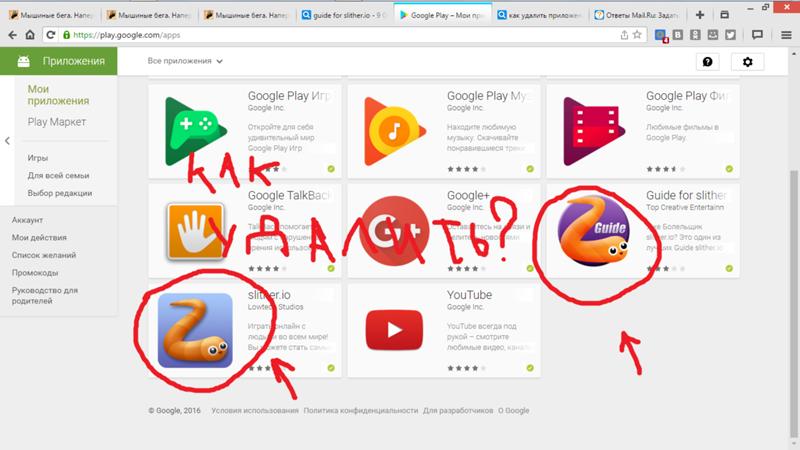 Если у вас есть такая сила воли, абсолютно все в вашей учетной записи, включая сообщения и контакты, будет автоматически удалено через месяц после вашей последней активности.
Если у вас есть такая сила воли, абсолютно все в вашей учетной записи, включая сообщения и контакты, будет автоматически удалено через месяц после вашей последней активности.
Удалить Telegram вручную прямо сейчас
Не хватает силы воли или просто хочется покончить с этим сейчас? Я понимаю, так что давайте продолжим удаление Telegram в следующие пять минут:
- Войдите на страницу поддержки деактивации Telegram в веб-браузере, в приложении нет опции: https://my.telegram.org/ auth? to = deactivate
- Введите свой номер телефона в международном формате и нажмите «Далее».
- Вам будет отправлено сообщение чата через Telegram с кодом активации.
- Введите этот код в окно деактивации в вашем браузере.
- При желании можно указать причину ухода. Скажите им, что SKY ECC прощается за нас.
- Нажмите кнопку «Удалить учетную запись».
- Появится всплывающее окно, нажмите «Да, удалить мою учетную запись».
 Не поддавайтесь строчке «Нет, я попробую еще раз»…
Не поддавайтесь строчке «Нет, я попробую еще раз»… - Удалите приложение с телефона.
Теперь ваша учетная запись и все, что с ней связано, что вам больше не нужно, немедленно исчезнет.Не нужно ждать месяц и возиться, пока люди будут писать вам сообщения, они сразу же удаляются. Я настоятельно рекомендую сделать это сейчас, а не с возможностью самоуничтожения, поскольку это также защитит ваши данные от того, чтобы они сидели «на ветру» в течение месяца.
Экспорт данных перед удалением Telegram
Возможно, некоторые вещи вы не хотите удалять. В то время как действительно безопасный мессенджер будет иметь очень строгие функции экспорта данных (например, невозможность экспорта данных), Telegram отличается от , а не , и вы можете экспортировать все, что захотите.Вот как сделать резервную копию данных перед удалением Telegram:
- Откройте настольное приложение Telegram: https://web.telegram.org/#/login
- Нажмите «Настройки»
- Выберите «Экспорт данных Telegram»
- Нажмите в «Экспорт истории чата»
- Выберите тип данных для экспорта
Теперь вы сможете просматривать данные Telegram в автономном режиме. Если некоторые из этих разговоров были конфиденциальными или содержали конфиденциальные данные, которые они могли бы получить, если бы вы использовали безопасный мессенджер, обязательно сохраните их в безопасном месте.
Если некоторые из этих разговоров были конфиденциальными или содержали конфиденциальные данные, которые они могли бы получить, если бы вы использовали безопасный мессенджер, обязательно сохраните их в безопасном месте.
Удалите Telegram и выберите что-нибудь более безопасное
Вы можете потратить время на сравнение Signal и WhatsApp, но на самом деле вы просто сравниваете Macintosh Apples с Fuji Apples. Они оба в основном одинаковы и очень похожи на яблоко Гренни Смит, которое называется Telegram. Вы устали от «яблок» и хотите чего-то более безопасного, правда? Вот почему вы попали на эту страницу.
Следующим шагом является приложение чата, которое рассматривает безопасный чат как часть экосистемы безопасности. Он должен обеспечивать надежную защиту:
- сообщений, отправляемых с телефона и на телефон.
- Контакты, хранящиеся в телефоне.
- Хранение всех разговоров по телефону, а не на сервере.
- Документы поступили на тел.
- Фотографии, сделанные на сам телефон и отправленные вам другими пользователями.

- Сделайте заметки для последующего просмотра.
Это все функции, которые мы встроили в SKY ECC, наше приложение для безопасного чата, которое мы устанавливаем исключительно на самые защищенные телефоны, доступные на рынке.
Asset 1Защитите вашу конфиденциальность с помощью SKY ECC
Частная зашифрованная мобильная сеть передачи данных
Зашифрованная сетевая связь
Частная зашифрованная мобильная сеть передачи данных
Самое надежное шифрование любого приложения для безопасной связи
Как мы защищаем SKY ECC
Мы Сделайте SKY ECC безопасным, используя:
- 521-битную криптографию с эллиптической кривой, которая намного безопаснее, чем наши конкуренты.
- AES 256-битное шифрование всех метаданных, то, что многие чат-приложения даже не защищают.
- Отдельные контейнеры для самого чат-приложения, защищающие его от любых попыток вторжения.
- Все функции безопасности используемых операционных систем, включая защиту от отката ядра, чтобы хакеры не могли перейти на более ранние версии вашей ОС, которые уязвимы.

- Помощь независимых тестировщиков, которые могут указать на любые проблемы. Мы отправили два наших телефона в BlackBerry, которые тщательно протестировали наше приложение … и не обнаружили никаких проблем.
Весь наш подход основан на философии нулевого доверия. Это не значит, что мы не доверяем производителям телефонов, разработчикам приложений, разработчикам ОС или кому-либо еще. Дело в том, что мы решили сыграть в самую лучшую игру «Что, если?» с цифровой безопасностью и относитесь ко всему так, как будто оно уже взломано, чтобы наше приложение не было взломано, а вы остались в безопасности.
Вы только что удалили Telegram. Теперь убедитесь, что вы используете более безопасный вариант с SKY ECC, чтобы ваши данные, чаты, фотографии, заметки и документы были защищены самым безопасным приложением для чата на рынке.Свяжитесь со службой поддержки, используя кнопку ниже, чтобы узнать больше.
Как закрыть свою учетную запись Microsoft
Когда вы закрываете учетную запись Microsoft, потому что она вам больше не нужна или потому что это дублирующая учетная запись, Microsoft хочет убедиться в двух вещах:
Во-первых, это действительно вы, а не кто-то другой пытается закрыть вашу учетную запись.

Во-вторых, вы не оставите после себя ничего важного, что вам понадобится позже.
Чтобы защитить вашу учетную запись от случайного закрытия, мы можем попросить вас подтвердить вашу личность и намерения. Например, если вы забыли данные своей учетной записи и вам пришлось сбросить данные безопасности, вы должны подождать 60 дней, прежде чем закрыть свою учетную запись.
Если вы уверены, что хотите закрыть свою учетную запись Microsoft:
Разверните текстовые заголовки ниже, чтобы узнать больше о том, что следует проверить в первую очередь.
Пройдите процедуру закрытия учетной записи.
Узнайте, что происходит после закрытия учетной записи.
Перед тем, как закрыть счет
Закрытие учетной записи Microsoft означает, что вы не сможете использовать ее для входа в продукты и службы Microsoft, которые вы использовали.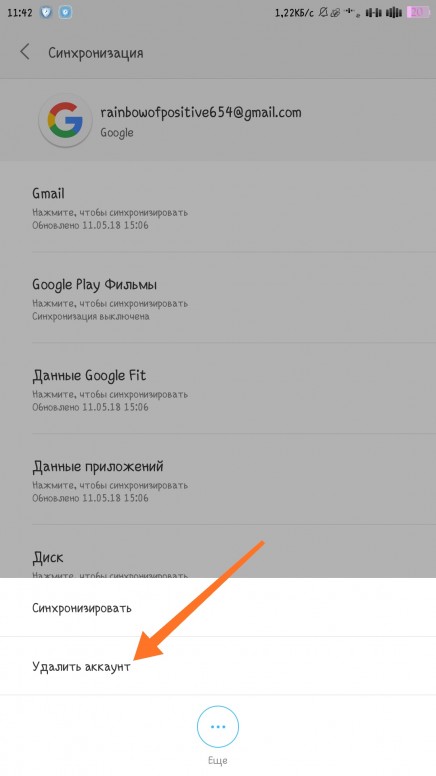 Он также удаляет все связанные с ним службы, включая ваш:
Он также удаляет все связанные с ним службы, включая ваш:
сохраненных файлов OneDrive
Данные Xbox Live и GamerTag
Skype ID и контакты
Аккаунт NuGet.org
Outlook.com, Hotmail, Live и учетные записи электронной почты MSN
Баланс учетной записи, неиспользованные бонусные баллы и сертификация Microsoft, включая сданные экзамены и соответствующие стенограммы.
Нельзя удалить только одну из этих служб, оставив остальные.
Итак, прежде чем закрыть свой аккаунт, потратьте некоторое время на то, чтобы свести все дела, отменить подписки и убедиться, что вы не оставили ничего важного — например, файлы, деньги с подарочных карт или электронные письма.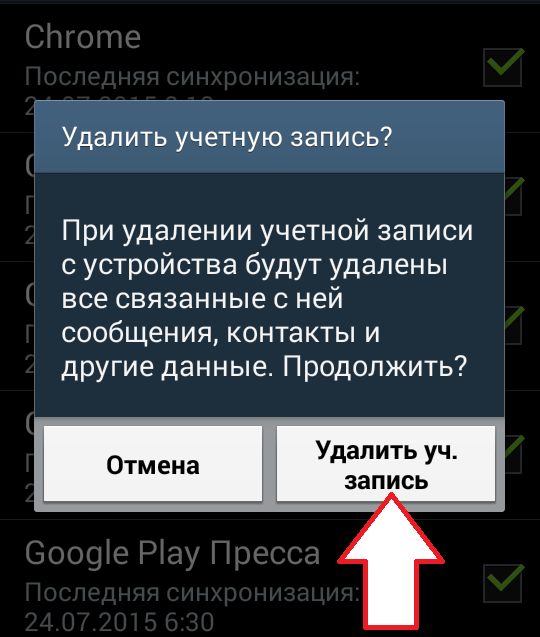 И не забудьте рассмотреть менее распространенные сервисы, в которых вы используете свою учетную запись. Например, воспользуйтесь оставшимся преимуществом коммерческой поддержки в Интернете, а для разработчиков перенесите все пакеты, сохраненные на NuGet.org.
И не забудьте рассмотреть менее распространенные сервисы, в которых вы используете свою учетную запись. Например, воспользуйтесь оставшимся преимуществом коммерческой поддержки в Интернете, а для разработчиков перенесите все пакеты, сохраненные на NuGet.org.
Перед удалением учетной записи вы также можете просмотреть следующие статьи: Закройте свою учетную запись Outlook.com и Могу ли я использовать Skype без учетной записи Microsoft?
Выберите любой заголовок ниже, чтобы узнать, что делать перед закрытием учетной записи:
Если у вас есть подписки на такие службы, как Microsoft 365, OneDrive, Xbox Live Gold или Outlook без рекламы.com, вы больше не сможете получить к ним доступ.
Важно:
Если у вас есть подписка или услуги вне Microsoft, которые связаны с этой учетной записью, мы не можем отменить их от вашего имени.

Мы настоятельно рекомендуем вам не закрывать эту учетную запись, пока вы не убедитесь, что у вас нет личных или организационных подписок или непогашенных остатков, связанных с этой учетной записью.
Для отмены большинства подписок Microsoft:
Войдите в Службы и подписки на веб-сайте учетной записи Microsoft.
Для каждой платной подписки перейдите к подписке, которую вы хотите отменить, и выберите Оплата и выставление счетов , который появится под названием подписки, которую вы хотите отменить.Выберите Отмена и следуйте оставшимся инструкциям.
Для любой подписки, не указанной в списке, перейдите к самой услуге (или к продавцу, если вы купили подписку у продавца), чтобы отменить. Например, если у вас есть подписка Skype, перейдите на страницу поддержки Skype и найдите информацию об отмене.
Дополнительные сведения об отмене подписки см. В разделе Отмена или отключение регулярного выставления счетов для подписки Microsoft.
Если адрес электронной почты, связанный с вашей учетной записью Microsoft, заканчивается на @ outlook.com, @ hotmail.com, @ live.com или @ msn.com, закрытие учетной записи Microsoft удаляет все сообщения электронной почты, хранящиеся в ней после 60-дневного периода ожидания. . Однако в течение периода ожидания ваш почтовый ящик будет продолжать получать сообщения электронной почты. Если адрес электронной почты, связанный с вашей учетной записью Microsoft, получен от другого поставщика, например @ gmail.com, вы можете пропустить этот раздел, потому что это не повлияет на ваш адрес электронной почты.
Вы можете настроить автоматический ответ, чтобы сообщить всем, что учетная запись будет закрыта, и сообщить им, куда отправлять вам электронное письмо в будущем.
Войдите в свой почтовый ящик Outlook.com. Щелкните значок Параметры , а затем выберите Параметры .
В разделе Управление учетной записью выберите Отправка автоматических ответов об отпуске и следуйте инструкциям.
Вы также можете выбрать Переадресация электронной почты в разделе Управление учетной записью , чтобы получать сообщения электронной почты, отправленные на другой адрес электронной почты. Однако как автоматические ответы, так и пересылка электронной почты перестанут работать, когда ваша учетная запись Microsoft будет окончательно закрыта после 60-дневного периода ожидания.
Если вы использовали службу Microsoft для хранения любого файла или информации, связанной с вашей закрытой учетной записью, вы не сможете получить к ней доступ. Если есть что-то, что вы хотите сохранить, вы должны сохранить копию. Например:
Если есть что-то, что вы хотите сохранить, вы должны сохранить копию. Например:
Электронная почта, документы и фотографии, которые вы храните в Outlook.com, Hotmail или OneDrive.
Персональные данные, которые вы храните в HealthVault.
Информация о покупках на Microsoft.com.
Данные о портфеле на MSN Money.
- В Skype добавлено
контактов Messenger. Для получения дополнительных сведений о резервном копировании списка контактов выполните поиск на странице поддержки Skype.
Ключи продуктов для любых продуктов, приобретенных с помощью этой учетной записи Microsoft. (Установленное вами программное обеспечение будет продолжать работать, но вам понадобится ключ продукта, если вы когда-нибудь захотите переустановить программное обеспечение или установить его на новом устройстве.
 )
)
Есть некоторые данные, которые нельзя сохранить при закрытии учетной записи Microsoft. Вы больше не сможете получить доступ к музыке, загруженной с помощью Xbox Music Pass. (Музыка и видео, которые вы приобрели напрямую, по-прежнему будут воспроизводиться, но не могут быть перенесены на другое устройство.) Прогресс в игре, Gamerscore и Gamertag в Xbox Live будут потеряны.
Устройства, такие как телефоны Windows, компьютеры под управлением Windows 8.1 или новее, планшеты Surface и консоли Xbox лучше всего работают с учетной записью Microsoft. Некоторые из этих устройств по-прежнему будут работать — в определенной степени, — но вы не сможете использовать все их приложения и функции. Прежде чем закрыть свою учетную запись, подумайте о настройке этих устройств с другой учетной записью Microsoft, чтобы вы все еще могли входить в систему.
Если вы управляете учетной записью Microsoft ребенка, его учетная запись остается открытой, когда ваша закрыта. Однако после закрытия вашей учетной записи Microsoft ваш ребенок будет остановлен при попытке войти в Xbox, компьютеры с Windows 8 или более поздней версии или телефоны Windows, пока они не получат согласие от другой родительской учетной записи.
Если вы приобрели коммерческую поддержку через Интернет с использованием этой учетной записи Microsoft, вы должны использовать все оставшиеся преимущества, иначе они будут потеряны. Доступны два типа пакетов поддержки:
Поддержка единичных инцидентов. Перейдите в раздел «Мои запросы на поддержку» и просмотрите историю своих обращений.
Если ваше дело закрыто, вы можете закрыть свою учетную запись Microsoft.
Если ваше дело все еще открыто, вам следует дождаться его закрытия, прежде чем закрыть свою учетную запись. Если вы закроете свою учетную запись слишком рано, вы не сможете получить возмещение.
Поддержка при инцидентах из пяти пакетов. Зайдите в раздел My Professional Support 5-packs и просмотрите историю своих обращений.
Если вы использовали все кейсы или срок действия пакета истек, вы можете закрыть свою учетную запись Microsoft.
Если вы имеете право на возмещение, вы должны запросить его до закрытия своей учетной записи Microsoft.
Если у вас есть оставшиеся или открытые кейсы, вам следует использовать оставшуюся часть вашего пакета, прежде чем закрывать свою учетную запись Microsoft.Если вы не воспользуетесь пакетом до закрытия учетной записи, вы потеряете неиспользованные кейсы и не сможете получить возмещение.
Если вы разработчик и хотите сохранить контроль над любыми пакетами, которыми вы владеете на NuGet.org, не забудьте сначала передать права собственности на эти пакеты другой учетной записи, прежде чем удалять существующую. Дополнительные сведения о том, как это сделать, см. В разделе Как удалить свой NuGet.org аккаунт.
Закрыть счет
Когда вы будете уверены, что готовы:
Перейдите, чтобы закрыть свою учетную запись.
Когда вам будет предложено войти в свою учетную запись, еще раз проверьте, что это учетная запись, которую вы хотите удалить. Если нет, выберите Войти с другой учетной записью Microsoft . Если у вас возникли проблемы со входом в учетную запись, которую вы хотите закрыть, см. Раздел Когда вы не можете войти в свою учетную запись Microsoft, чтобы получить помощь в решении проблемы.
Убедитесь, что на странице отображается правильная учетная запись Microsoft, а затем выберите Далее .
Прочтите список и установите флажки, чтобы подтвердить, что вы прочитали каждый элемент.
В раскрывающемся списке Выберите причину выберите причину, по которой вы закрываете учетную запись.
Выбрать Отметить счет для закрытия .
Примечание об учетных записях Skype
Учетные записиSkype должны быть связаны с учетной записью Microsoft, прежде чем их можно будет закрыть. Выполните предыдущие шаги, чтобы закрыть учетную запись, и войдите в свою учетную запись Skype. Вам будет предложено добавить адрес электронной почты для создания учетной записи Microsoft. Убедитесь, что вы используете адрес электронной почты, который еще не связан с учетной записью Microsoft. Как только это будет завершено, вы можете продолжить действия по закрытию своей учетной записи.
Вы также можете удалить учетную запись со своего устройства. Это не удаляет учетную запись, но удаляет электронную почту и другой контент, связанный с учетной записью, с вашего устройства.
Для удаления учетной записи электронной почты:
Нажмите кнопку Start , а затем выберите Settings > Accounts > Email & accounts .
Открыть настройки электронной почты и учетных записей
В разделе Учетные записи, используемые электронной почтой, календарем и контактами выберите учетную запись, которую вы хотите удалить, а затем выберите Управление .
Выберите Удалить учетную запись с этого устройства .
Выберите Удалить для подтверждения.
Чтобы удалить учетную запись, используемую приложениями:
Нажмите кнопку Start , а затем выберите Settings > Accounts > Email & accounts .
В разделе Учетные записи, используемые другими приложениями выберите учетную запись, которую вы хотите удалить, а затем выберите Удалить .
Выберите Да для подтверждения.
После закрытия счета
Когда вы нажимаете кнопку Отметить учетную запись для закрытия , мы ждем 60 дней перед окончательным удалением вашей учетной записи Microsoft на случай, если вы передумаете или вам понадобится доступ к чему-либо в учетной записи, прежде чем она исчезнет навсегда.
В течение периода ожидания ваша учетная запись помечена для закрытия, но все еще существует. Если вы хотите повторно открыть свою учетную запись Microsoft, просто войдите снова в течение этих 60 дней. Мы отменим закрытие аккаунта, и все будет так, как вы его оставили.
Примечания:
Если у вас возникли проблемы со входом в учетную запись Microsoft, или вы забыли или хотите изменить пароль, см. Справку по учетной записи Microsoft.
Дополнительную информацию о псевдониме см. В разделе Управление псевдонимами учетной записи Microsoft.
Вы не можете использовать свое старое имя учетной записи для создания новой учетной записи после истечения периода ожидания удаления учетной записи.
Как проверить, есть ли у вас учетная запись Google Plus и как ее удалить
Как проверить, есть ли у вас учетная запись Google Plus и как ее удалить
- В октябре 2018 года Google обнаружил, что его социальная сеть Google Plus была взломана
- В период с 2015 по 2018 год ошибка раскрыла личную информацию 500 000 пользователей
- Затем компания заявила, что закроет потребительскую версию Google Plus
Бен Рабинович
Опубликовано: | Обновлено:
После новостей о том, что нарушение безопасности Google Plus привело к раскрытию частной информации 500 000 человек, гигант поисковых систем заявил, что он закроет свою социальную сеть для потребителей.
Объявление было сделано в понедельник, когда Google сообщил в своем блоге, что обнаружил ошибку, которая могла позволить целым 438 внешним приложениям собирать имена пользователей, адреса электронной почты, профессии, пол и возраст без авторизации.
Google сообщил об ошибке, которая была обнаружена еще в марте и была активна в период с 2015 по 2018 год, 8 октября, после того, как в ходе расследования Wall Street Journal цитировались анонимные источники, которые заявили, что компания не раскрыла проблему, а затем частично избегать привлечения внимания регулирующих органов.
В октябре 2018 года Google обнаружил, что его социальная сеть Google Plus была взломана ошибкой
Google сказал: «Мы не нашли доказательств того, что какой-либо разработчик знал об этой ошибке или злоупотреблял API, и мы не нашли доказательств того, что какой-либо профиль данные были использованы не по назначению.






 В главном поле программы появится перечень apk файлов, среди которых найдите com.android.vending, поставьте возле него отметку и жмите Apply. Дождитесь подтверждения об успешном завершении этой операции.
В главном поле программы появится перечень apk файлов, среди которых найдите com.android.vending, поставьте возле него отметку и жмите Apply. Дождитесь подтверждения об успешном завершении этой операции. Выполняем требование.
Выполняем требование. Нажмите на тот, который вы хотите сделать активным по умолчанию
Нажмите на тот, который вы хотите сделать активным по умолчанию

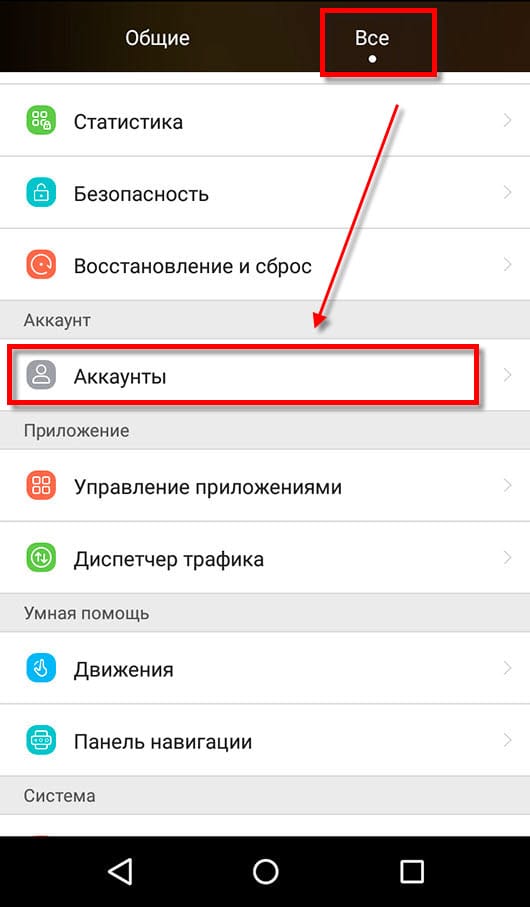 Зачем вообще хранить разговоры на серверах? SKY ECC исключительно безопасен, потому что чаты хранятся только на устройстве пользователя, чтобы он мог контролировать свои собственные данные, а не зависеть от сервера, который может быть взломан.
Зачем вообще хранить разговоры на серверах? SKY ECC исключительно безопасен, потому что чаты хранятся только на устройстве пользователя, чтобы он мог контролировать свои собственные данные, а не зависеть от сервера, который может быть взломан.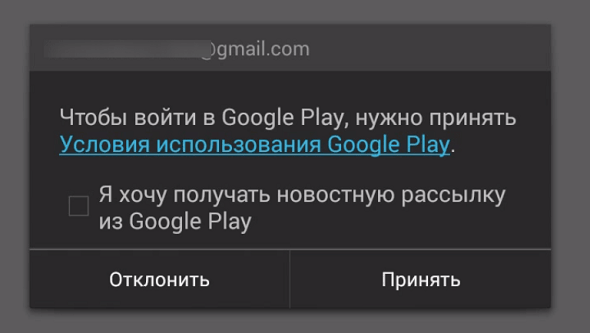 Не поддавайтесь строчке «Нет, я попробую еще раз»…
Не поддавайтесь строчке «Нет, я попробую еще раз»…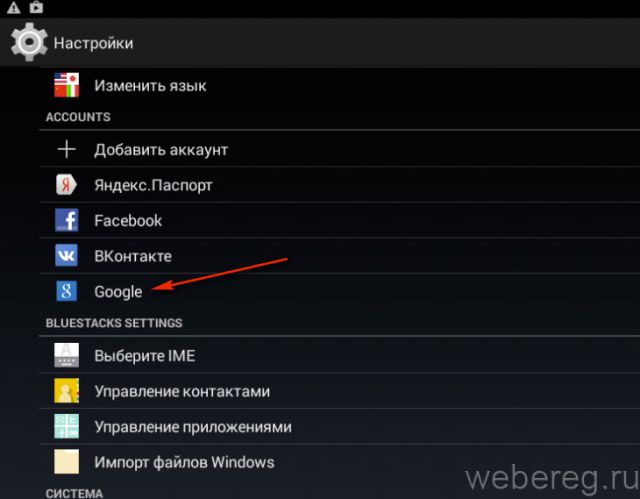

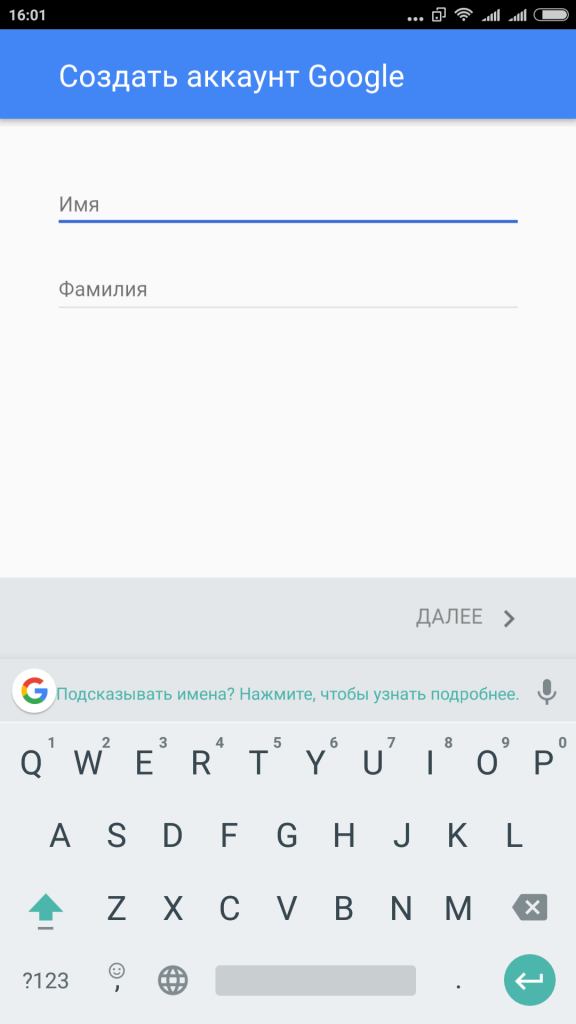

 )
)
Ваш комментарий будет первым